adb常用命令和logcat过滤
一、logcat过滤
开发中查看log是无法避免的事情,但是图形化的log输出工具有时候不是非常好用,当log过多时,滚动过快等问题。
1 adb logcat |grep 过滤关键字 快速过滤关键字相关的log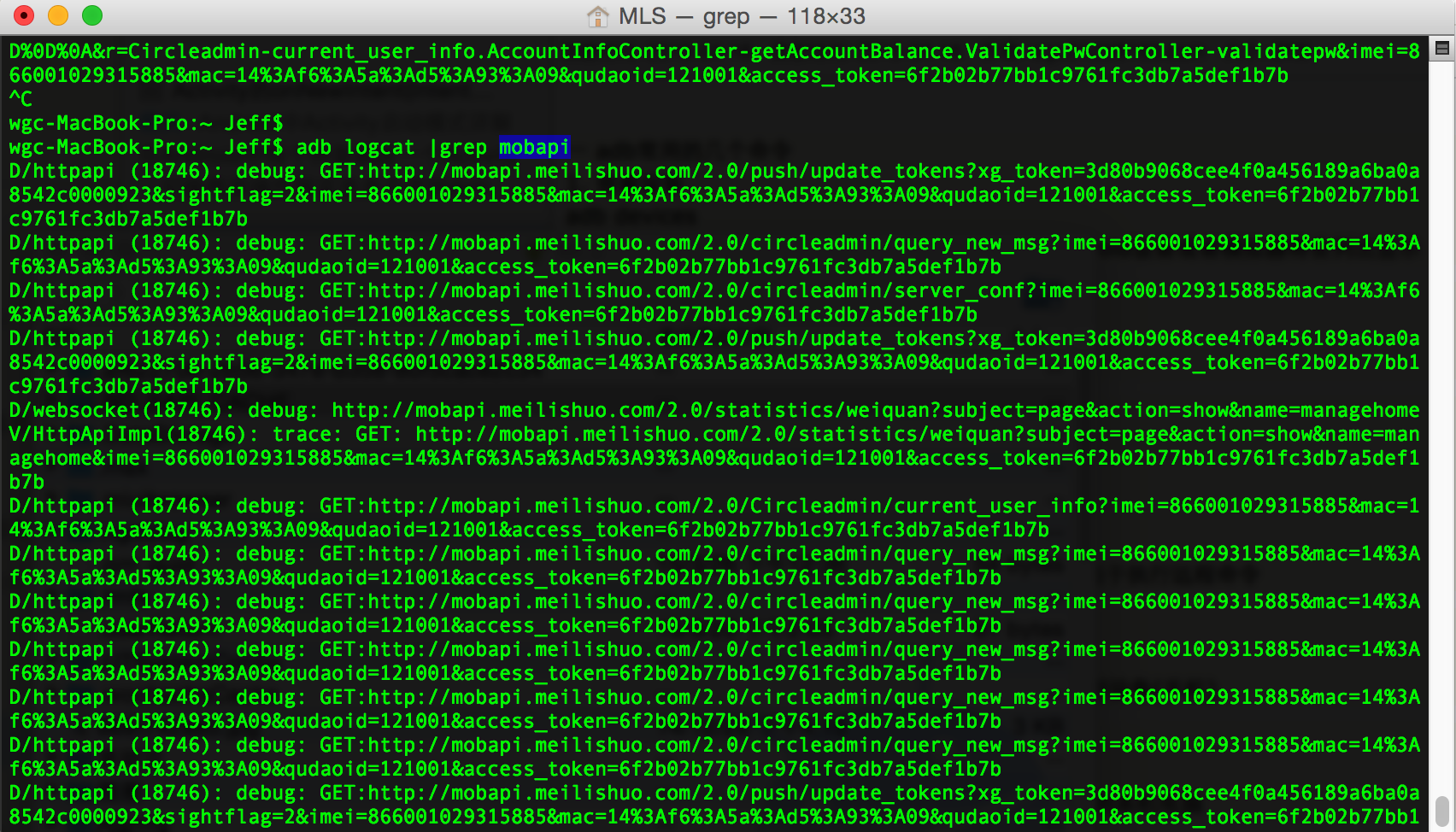
2 adb logcat *:日志级别
日志级别:见 三、Android Log简介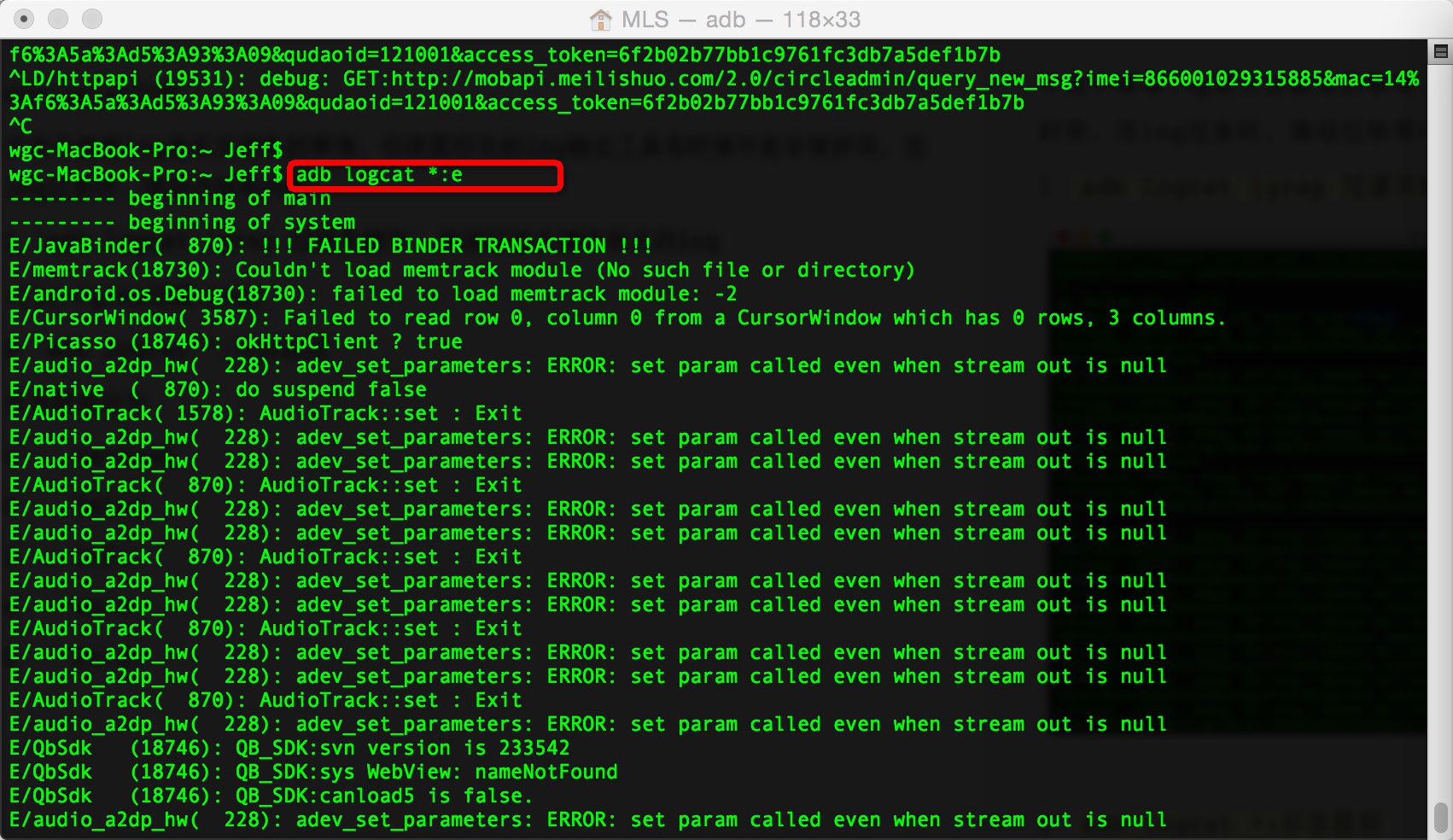
二、常用的adb命令
adb devices 查看设备这个命令是查看当前连接的设备, 连接到计算机的android设备或者模拟器将会列出显示.安装软件 卸载软件
adb install <apk文件路径>adb uninstall <软件名>登录设备shell
adb shelladb shell <command命令>
这个命令将登录设备的shell.
后面加<command命令>将是直接运行设备命令, 相当于执行远程命令从电脑上发送文件到设备
adb push <本地路径> <远程路径>
用push命令可以把本机电脑上的文件或者文件夹复制到设备(手机)从设备上下载文件到电脑
adb pull <远程路径> <本地路径>
用pull命令可以把设备(手机)上的文件或者文件夹复制到本机电脑取得设备root权限
adb remount
三、Android Log简介
android.util.Log常用的方法有以下5个:Log.v() Log.d() Log.i() Log.w() 以及 Log.e() 。根据首字母对应VERBOSE,DEBUG,INFO, WARN,ERROR。
1、Log.v 的调试颜色为黑色的,任何消息都会输出,这里的v代表verbose啰嗦的意思,平时使用就是Log.v(“”,””);
2、Log.d的输出颜色是蓝色的,仅输出debug调试的意思,但他会输出上层的信息,过滤起来可以通过DDMS的Logcat标签来选择.
3、Log.i的输出为绿色,一般提示性的消息information,它不会输出Log.v和Log.d的信息,但会显示i、w和e的信息
4、Log.w的意思为橙色,可以看作为warning警告,一般需要我们注意优化Android代码,同时选择它后还会输出Log.e的信息。
5、Log.e为红色,可以想到error错误,这里仅显示红色的错误信息,这些错误就需要我们认真的分析,查看栈的信息了。